Remediați clic dreapta pe meniul contextual în Windows 10
Publicat: 2017-10-19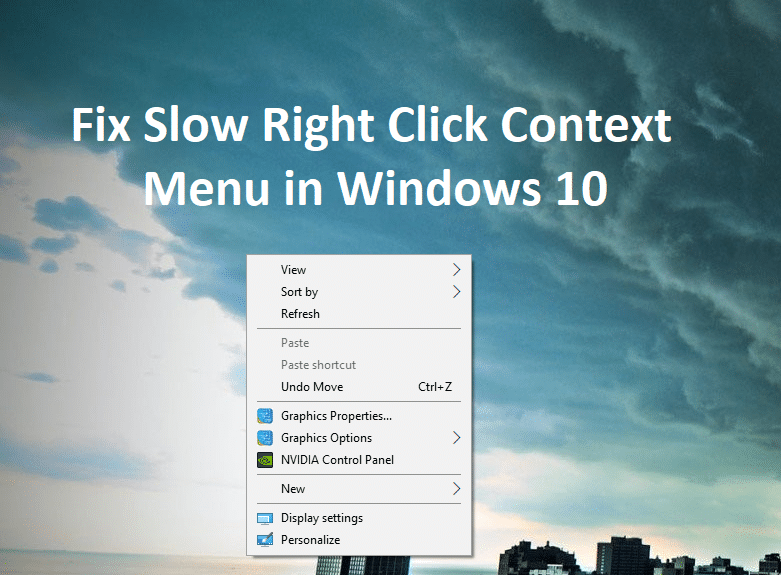
Dacă ați actualizat sau actualizat recent Windows, este posibil să vă confruntați cu această problemă în care meniul contextual de pe desktop pare să fie lent, de fapt, atunci când faceți clic dreapta pe desktop, este nevoie de mult timp pentru context. meniul să apară. Pe scurt, meniul contextual de clic dreapta pare să fie întârziat din anumite motive și de aceea pare lent. Deci, pentru a remedia problema, mai întâi, trebuie să găsiți cauza întârzierii și apoi să o remediați.

Această problemă este enervantă, deoarece desktop-ul face clic dreapta într-o funcție importantă a ferestrelor, care permite utilizatorilor să acceseze rapid setările, setările de afișare etc. Problema principală pare să fie o aplicație terță parte care pare să intre în conflict cu extensiile Windows Shell sau o terță parte coruptă. extensia shell în sine. În unele cazuri, driverele de afișare defecte sau învechite par, de asemenea, să facă ca meniul contextual cu clic dreapta să apară lent. Deci, fără să pierdem timp, să vedem cum să remediați de fapt meniul contextual Clic dreapta lent în Windows 10 cu ajutorul pașilor de depanare enumerați mai jos.
Cuprins
- Remediați clic dreapta pe meniul contextual în Windows 10
- Metoda 1: Actualizați driverele de afișare
- Metoda 2: Dezactivați extensiile Shell terță parte
- Metoda 3: Efectuați o pornire curată
- Metoda 4: Remedierea registrului
Remediați clic dreapta pe meniul contextual în Windows 10
Asigurați-vă că ați creat un punct de restaurare în cazul în care ceva nu merge bine.
Metoda 1: Actualizați driverele de afișare
1. Apăsați tasta Windows + R, apoi tastați devmgmt.msc și apăsați Enter pentru a deschide Manager dispozitive.

2. Apoi, extindeți Adaptoarele de afișare și faceți clic dreapta pe placa grafică Nvidia și selectați Activare.
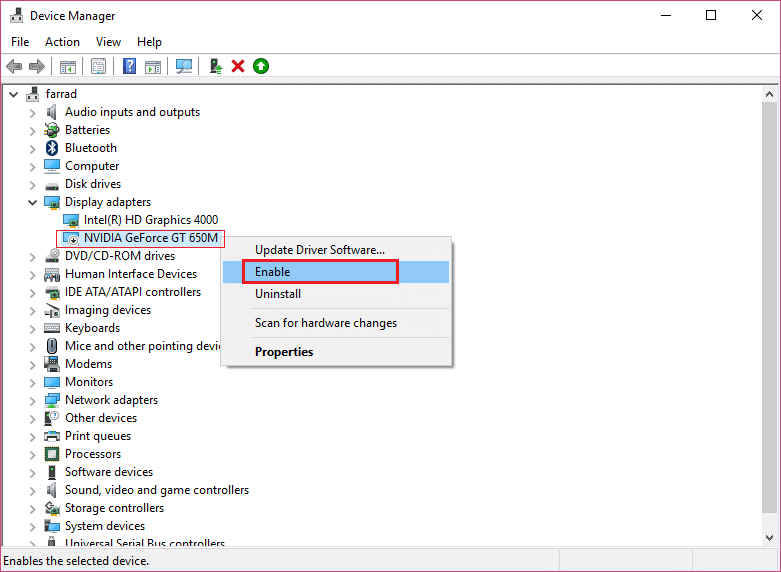
3. După ce ați făcut acest lucru din nou, faceți clic dreapta pe placa dvs. grafică și selectați „ Actualizare software driver. ”
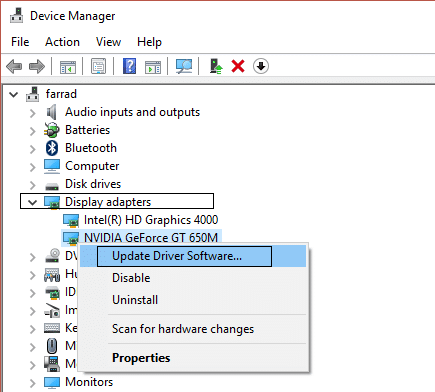
4. Selectați „ Căutați automat software-ul de driver actualizat ” și lăsați-l să termine procesul.
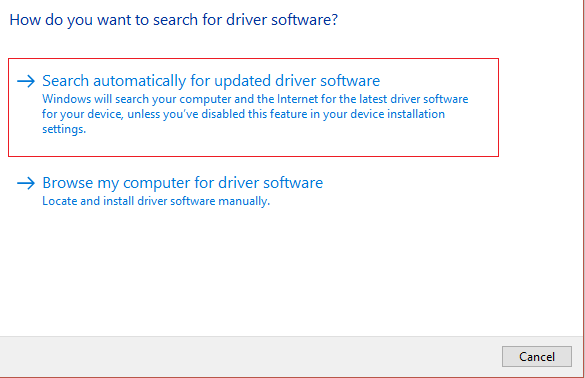
5. Dacă pasul de mai sus vă poate rezolva problema, atunci excelent, dacă nu, atunci continuați.
6. Selectați din nou „ Actualizare software driver ”, dar de data aceasta, pe următorul ecran, selectați „ Răsfoiți computerul pentru software-ul driver. ”
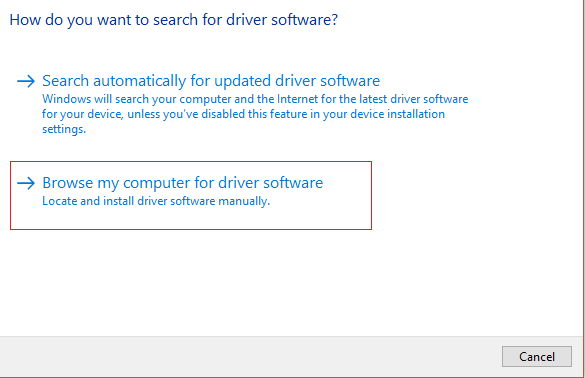
7. Acum selectați „ Permiteți-mi să aleg dintr-o listă de drivere de dispozitiv de pe computerul meu ”.

8. În cele din urmă, selectați driverul compatibil din listă pentru placa dvs. grafică Nvidia și faceți clic pe Următorul.
9. Lăsați procesul de mai sus să se termine și reporniți computerul pentru a salva modificările. După actualizarea plăcii grafice, este posibil să puteți remedia meniul contextual Clic dreapta lent în Windows 10.
Metoda 2: Dezactivați extensiile Shell terță parte
Dacă aveți un meniu contextual cu o mulțime de extensii shell terță parte, atunci una dintre ele poate fi coruptă și de aceea provoacă o întârziere în meniul contextual cu clic dreapta. De asemenea, multe extensii shell pot cauza întârziere, așa că asigurați-vă că dezactivați toate extensiile shell inutile.
1. Descărcați programul de aici și apoi faceți clic dreapta pe el și selectați Run as Administrator (nu este nevoie să îl instalați).
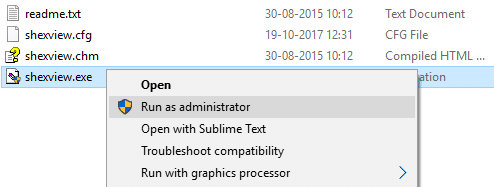
2. Din meniu, faceți clic pe Opțiuni, faceți clic pe Filtrare după tip de extensie și selectați Meniu contextual.

3. Pe ecranul următor, veți vedea o listă de intrări, sub acestea intrările marcate cu fundal roz vor fi instalate de către un software terță parte.


4. Țineți apăsată tasta CTRL și selectați toate intrările de mai sus marcate cu fundal roz, apoi faceți clic pe butonul roșu din colțul din stânga sus pentru a dezactiva.

5. Reporniți computerul pentru a salva modificările și pentru a vedea dacă puteți remedia meniul contextual Clic dreapta lent în Windows 10.
6. Dacă problema este rezolvată, cu siguranță a fost cauzată de una dintre extensiile shell și pentru a afla care dintre ele a fost vinovată, puteți începe să activați extensiile una câte una până când problema apare din nou.
7. dezactivați extensia respectivă și apoi dezinstalați software-ul asociat cu aceasta.
8. Reporniți computerul pentru a salva modificările.
Metoda 3: Efectuați o pornire curată
Puteți pune computerul într-o stare de pornire curată și verificați. Ar putea exista posibilitatea ca o aplicație terță parte să intre în conflict și să provoace apariția problemei.
1. Apăsați tasta Windows + butonul R , apoi tastați „msconfig” și faceți clic pe OK.
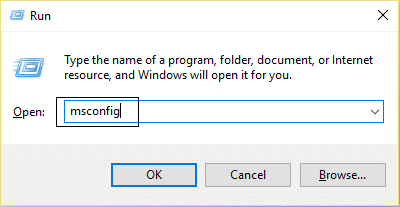
2. În fila General de sub, asigurați-vă că „Pornire selectivă” este bifată.
3. Debifați „Încărcați articole de pornire ” sub pornire selectivă.
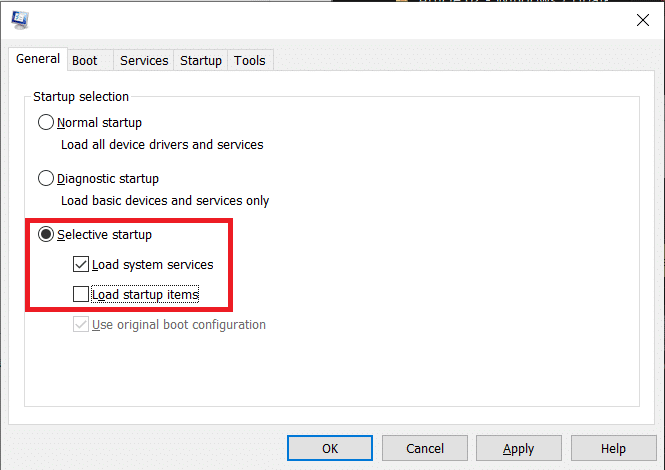
4. Selectați fila Service și bifați caseta „Ascunde toate serviciile Microsoft”.
5. Acum faceți clic pe „Dezactivați toate pentru a dezactiva toate serviciile inutile care ar putea provoca conflicte.

6. În fila Pornire, faceți clic pe „Deschideți Managerul de activități”.
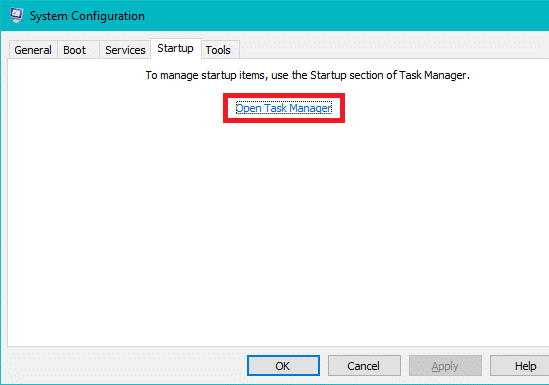
7. Acum, în fila Pornire (Inside Task Manager) dezactivați toate elementele de pornire care sunt activate.
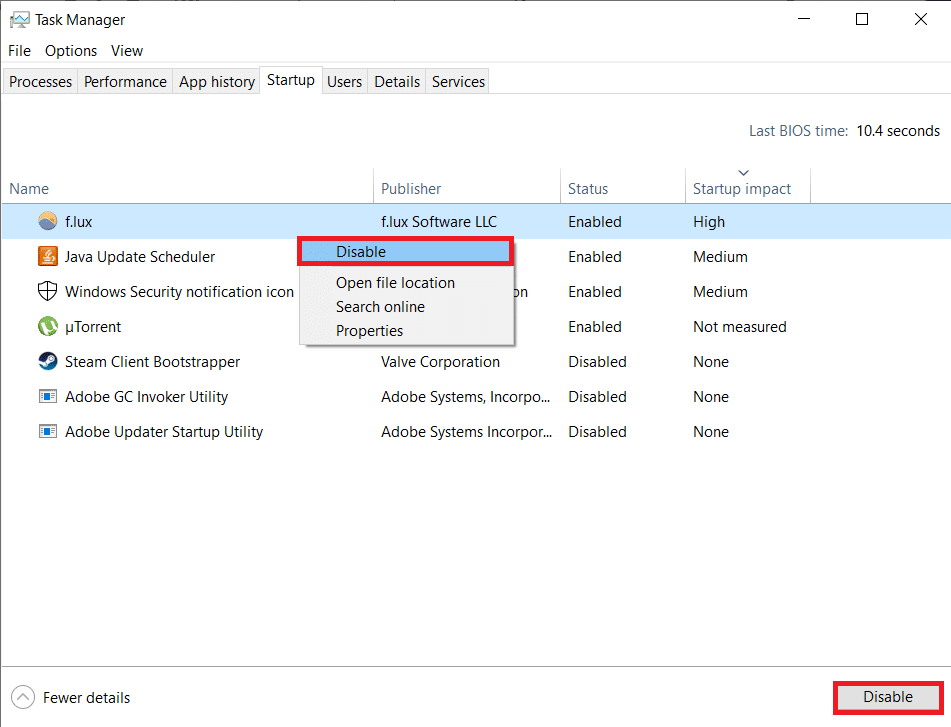
8. Faceți clic pe OK și apoi pe Restart. Dacă problema este rezolvată și doriți să investigați, urmați în continuare acest ghid.
9. Apăsați din nou tasta Windows + butonul R și tastați „msconfig” și faceți clic pe OK.
10. În fila General, selectați opțiunea Pornire normală și apoi faceți clic pe OK.
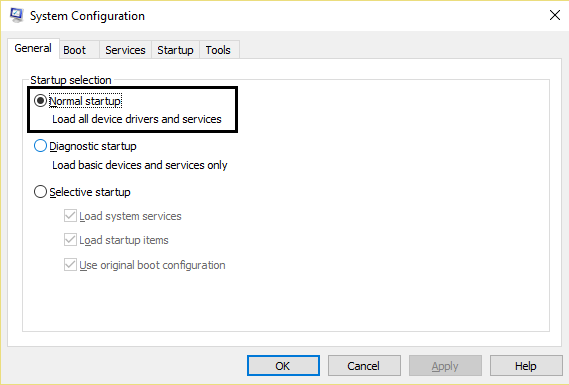
11. Când vi se solicită să reporniți computerul, faceți clic pe Restart. Acest lucru vă va ajuta cu siguranță să remediați meniul contextual Clic dreapta lent în Windows 10.
Metoda 4: Remedierea registrului
Notă: faceți o copie de rezervă a registrului înainte de a continua.
1. Apăsați tasta Windows + R, apoi tastați regedit și apăsați Enter pentru a deschide Editorul de registru.
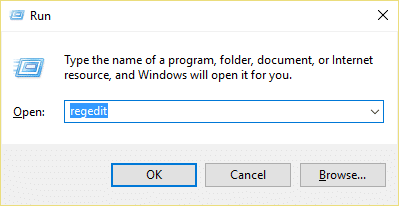
2. Navigați la următoarea cheie de registry:
HKEY_CLASSES_ROOT\Directory\shellex\ContextMenuHandlers
3. Asigurați-vă că evidențiați ContextMenuHandlers, iar sub el, vor fi acolo câteva alte foldere.
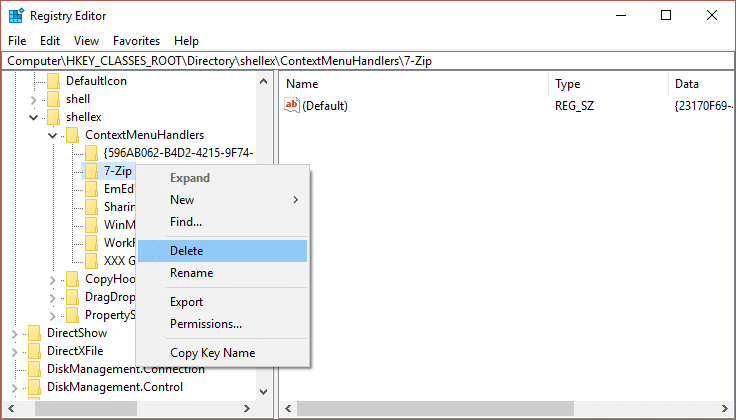
4. Faceți clic dreapta pe fiecare dintre ele, cu excepția New și WorkFolders și apoi selectați Delete.
Notă: Dacă nu doriți să ștergeți toate folderele, puteți începe prin a șterge până când problema este rezolvată. Dar după fiecare folder pe care îl ștergeți, trebuie să reporniți.
5. Reporniți computerul pentru a salva modificările.
Recomandat:
- Cum să dezactivați sau să dezinstalați Microsoft Edge
- Remediați eroarea 0x80080207 la instalarea aplicației din Windows Store
- Cum să remediați această aplicație nu se poate deschide în Windows 10
- Remediați controlul volumului blocat în colțul din stânga sus al ecranului
Atât ați remediat cu succes meniul contextual Clic dreapta lent în Windows 10 , dar dacă mai aveți întrebări cu privire la ghidul de mai sus, nu ezitați să le întrebați în secțiunea de comentarii.
